"Eilen huomasin, että en voi lähettää kuvia iMessage-sovelluksella. IPhone 15: lläni on hyvä verkkoyhteys. Miksi iPhoneni ei lähetä kuvia? Onko mitään keinoja korjata iPhone ei lähetä kuvia?
Onko sinulla vaikeuksia lähettää kuvia iPhonen tekstiviestien tai iMessagesin kautta ystävillesi tai perheellesi? IOS-ekosysteemi on suunniteltu lähettämään helposti kuvaviestejä. Kuvissa olevia viestejä ei kuitenkaan voi joskus lähettää jostain syystä. Kuinka korjata ongelma iPhone ei lähetä kuvia? Otetaan selville tehokkaat ratkaisut ongelman ratkaisemiseksi tällä sivulla.
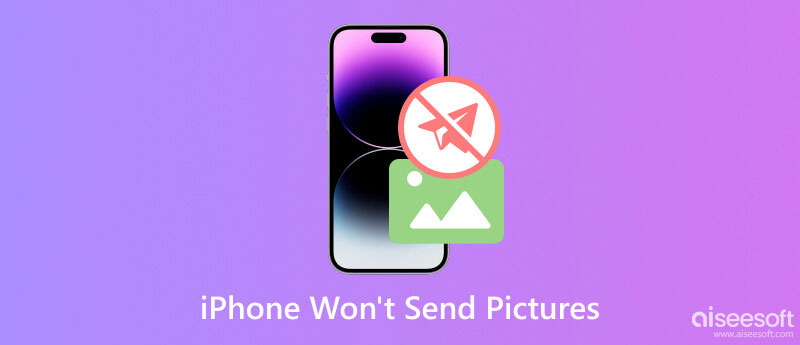
Jos iPhonesi ei saa lähettää kalastuksia / valokuvia tekstiviestinä, sinun tulee kiinnittää enemmän huomiota tähän kohtaan. Annamme sinulle vinkkejä, joiden avulla pääset ulos tilanteesta, jossa iPhone ei lähetä valokuvia.
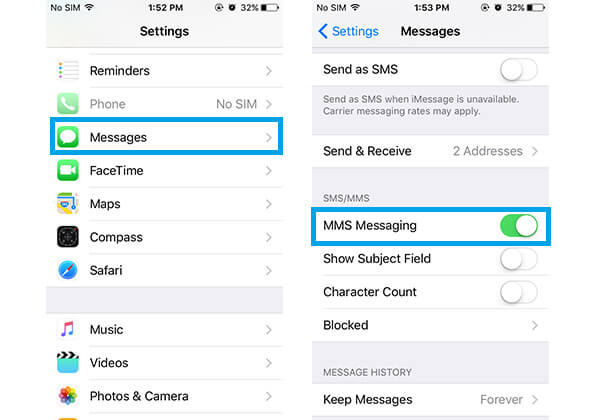
Olet ehkä, että MMS-palvelua ei ole otettu käyttöön iPhonessa, ja se on yksi syy siihen, miksi iPhone ei lähetä kuvaviestejä. Siirry iPhonen päälle ja varmista, että MMS-toiminto on aktivoitu: Siirry Asetukset-sovellukseen> "Mesaget"> Tarkista MMS-viestit on päällä.
Enkä edelleenkään lähetä iPhone-kuvaviestejä, vaikka MMS-ominaisuus on käytössä? Sitten sinun on selvitettävä, salliiko operaattorisi MMS-puhelimen. Soita vain palveluntarjoajallesi vahvistaaksesi vastauksen.
Uudelleenkäynnistys voi korjata kaikenlaiset ongelmat. Kun iPhone ei lähetä kuvia, voit yrittää korjata tämän ratkaisun. iPhone voi toimia liian kauan. Voit yrittää käynnistä iPhone uudelleen ja tarkista, pystytkö lähettämään kuvaviestin vai et.

Huono matkapuhelinverkko aiheuttaa kuvaviestien lähetysongelman. Se on yleinen syy, kun otat metroa ja oleskelet maanalaisessa huoneessa tai paikassa, jossa on ilmastointi. Siirry ensin "Asetukset" -sovellukseen> tarkista Cellular Data on kytketty.

Heikko Wi-Fi-yhteys voi olla myös toinen syy sille, että iPhone ei lähetä kuvaa multimediaviestin kautta. Joten siirry kohtaan Asetukset> Varmista, että iPhone on kunnossa WLAN yhteys.

Jos matkapuhelimeen tai WLAN-verkkoon ei ole mitään tekemistä, palauta iPhonen verkko paremmin seuraavien vaiheiden avulla: Siirry Asetukset> Yleiset> Palauta> Nollaa verkkoasetukset.
Jos haluat lisätietoja Wi-Fi-yhteyksistä, tarkista iPhone ei yhdistä Wi-Fi-yhteyttä.
Voit lähettää kuvia usein muille iMessagen avulla. Tällä tavalla voit jakaa ilmaiseksi kaikenlaisia kuvia. Entä jos iPhone menettää tämän ominaisuuden ja et saa lähettää kuvia iMessagen kautta? Tässä osassa esitellään joitain menetelmiä iPhonen ratkaisemiseksi, joten et lähetä kuvia.

iPhone ei sned kuvia? Et voi ottaa iMessage-ominaisuutta käyttöön. Siirry kohtaan Asetukset> Viestit> Dia iMessage kohtaan Käytössä.
Heikko Wi-Fi tai kellariverkko aiheuttaa iPhonen kuvien lähettämisen iMessagen kautta. Avaa "Asetukset" -sovellus ja tarkista WLAN or Cellular Data on aktivoitu tai ei. Kun Wi-Fi: n tai matkapuhelinverkon kanssa ei ole mitään tekemistä, voit käynnistää verkkoasetukset uudelleen: Siirry "Asetukset" -sovellukseen ja napauta "Yleinen". Etsi ja napauta "Palauta" ja valitse sitten "Palauta verkkoasetukset".
Käynnistä iPhone uudelleen nähdäksesi, voitko lähettää kuvan iMessagelle vai ei.

Tämä saattaa olla viimeinen valinta, jos et edelleenkään voi lähettää kuvan iMessagea. Mutta ennen sitä olisit parempi varmuuskopioi iPhone tietokoneellesi tietojen menetyksen välttämiseksi. Siirry sitten kohtaan "Asetukset"> "Yleinen"> "Palauta"> Poista kaikki sisältö ja asetukset.
Joskus Applen iMessagea hallitsevat palvelimet eivät ehkä toimi hyvin, aiheuttaen iMessagen lähetysongelman, joka ei ole sinun hallinnassasi.
Edellä käsiteltyjen kahden tilanteen lisäksi saatat kohdata myös hetken, jolloin iPhone ei lähetä valokuvia tai kuvia sähköpostista.
Tosiasia on, että voit lähettää valokuvia helposti sähköpostisovelluksesta menemättä kameran rullaan tai kopioimatta kuvaa, mutta mikä on iPhone, joka ei lähetä kuvia tai valokuvia Mail-sovelluksessa?
Tämä ongelma liittyy todennäköisesti iPhonesi verkkoyhteyteen. Paras tapa korjata tämä ongelma on "Palauta verkkoasetukset". Siirry kohtaan Asetukset> Yleiset> Palauta. Napauta "Palauta verkkoasetukset". Yhdistä Wi-Fi-verkkoon tai matkapuhelimeen ja yritä lähettää valokuvia sähköpostista uudelleen, sen pitäisi toimia nyt.
Jotkut käyttäjät lähettävät, että iPhone ei lähetä valokuvia suoraan käyttämällä natiivisähköpostiohjelman Gmail-tiliä. Näin voit korjata tämän ongelman.
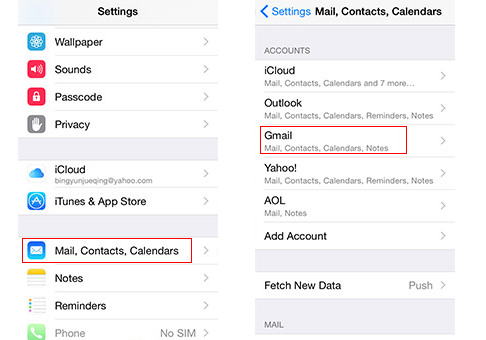
Siirry asetuksiin, vieritä alas ja napauta "Mail, yhteystiedot ja kalenterit". Valitse Gmail-tili. Napauta "Poista tili". Kun olet poistanut tilin, käynnistä iPhone uudelleen ja lisää Gmail-tili uudelleen. Tämä auttaa sinua varmasti.
Huomaa: Jos olet menettänyt jotain tärkeää Gmail-tilin poistamisen jälkeen, älä unohda palauttaa sähköpostit.
Jos olet kokeillut yllä lueteltuja menetelmiä iPhonessasi etkä ratkaissut kuvien lähettämättä jättämisen ongelmaa, Aiseesoft iOS -järjestelmän palautus voi auttaa sinua. Se on ohjelma, joka voi korjata monia yleisiä iOS-järjestelmäongelmia Windows- tai Mac-tietokoneellasi. Eikö iPhonesi lähetä kuvia? Etkö voi käyttää iPhoneasi? Onko iPhonesi jumissa Apple-logon näytössä vai onko päivitys käynnissä? Onko iPhonesi näyttö musta vai valkoinen? Riippumatta iOS-laitteesi ongelmista voit ratkaista ne Aiseesoft iOS System Recovery -ohjelman avulla. Lisäksi, jos iTunesissa on virheitä, voit myös käyttää tätä ohjelmistoa iTunes-ongelmien korjaamiseen, kuten iTunes Storeen yhdistämisen epäonnistumiseen jne.
Tässä on vaiheet korjataksesi iPhone ei lähetä kuvia -ongelma:
100 % turvallinen. Ei mainoksia.
100 % turvallinen. Ei mainoksia.
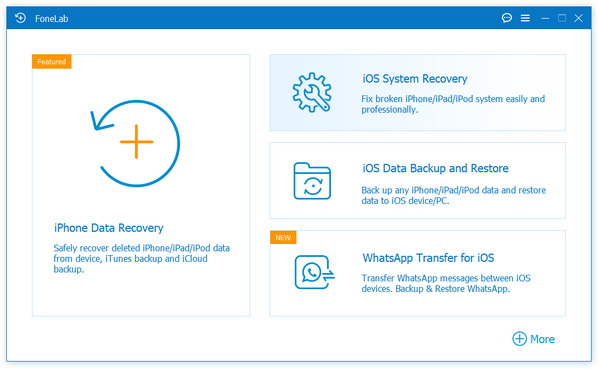
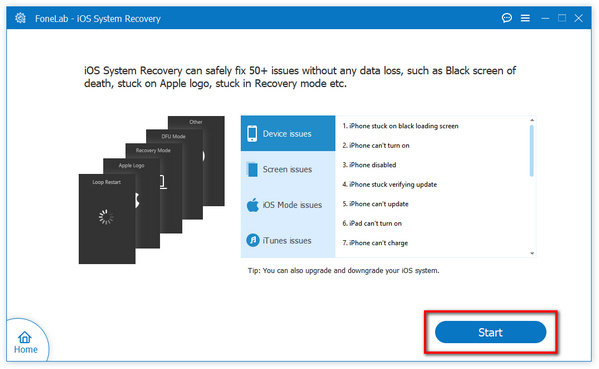
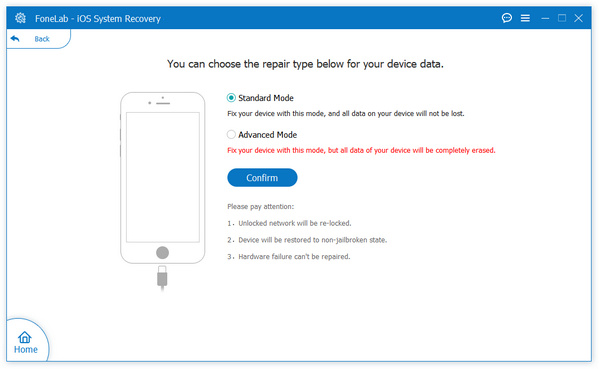


Mikä on paras tapa lähettää valokuvia iPhonesta?
Jos ihmiset, joille haluat lähettää kuvia, ovat lähelläsi, AirDrop on paras tapa. Jos ei, voit lähettää kuvia iPhonesta Viestien tai sähköpostin kautta.
Miksi en voi lähettää kuvia iPhoneni kautta?
Et voi lähettää kuvia iPhonen kautta, koska operaattorin asetukset eivät ole uusimmat tai verkkosi on heikko.
Mikä on MMS iPhonessa?
MMS on teksti tai valokuva, jonka lähetät toiseen iPhoneen tai matkapuhelimeen.
Yhteenveto
Tässä artikkelissa osoitamme pääasiassa tapoja ratkaista ongelma iPhone ei lähetä kuvia MMS-, iMessages- tai sähköpostitse. Onko sinulla vielä kysymyksiä iPhonesta, etkö lähetä kuvia? Jätä kommenttisi alla.

Korjaa iOS-järjestelmäsi normaaliksi useissa tilanteissa, kuten jumittumisessa DFU-tilassa, palautustilassa, kuuloketilassa, Apple-logossa jne. Normaaliksi ilman tietojen menetystä.
100 % turvallinen. Ei mainoksia.
100 % turvallinen. Ei mainoksia.